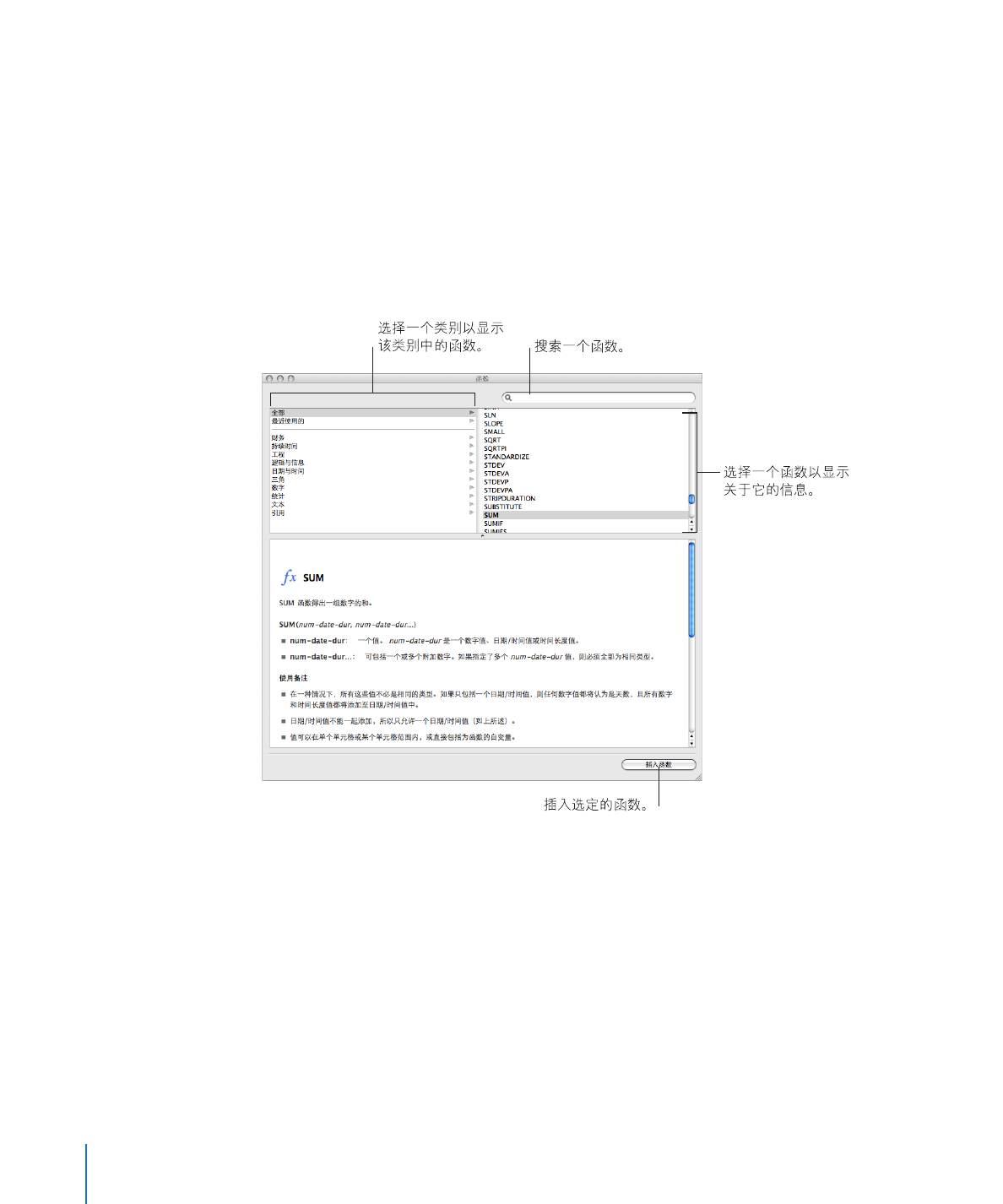
将函数添加到公式
函数是预定义和已命名的运算(如
SUM 和 AVERAGE),您可以用函数执行运算。函数可以是公
式中的几个元素之一或者也可以是公式中唯一的元素。
有好几个类别的函数,范围从财务函数(计算利率、投资值等)到统计函数(计算平均数、概率、
标准偏差等等)。若要了解所有
iWork 函数类别及其函数,并查看阐述其用法的众多示例,请选
取“帮助”
>“iWork 公式与函数帮助”或选取“帮助”>“iWork 公式与函数使用手册”。
虽然您可以在公式编辑器或公式栏的文本栏中键入函数,但是函数浏览器也提供了一种简便的方
法,可将函数添加到公式。
左面板:
列出函数的类别。选择一个类别查看该类别中的函数。大多数类别表示相关函数系列。
全部类别按字母顺序列出所有的函数。最近使用的类别列出使用函数浏览器最近插入的十个函数。
右面板:
列出各个函数。选择一个函数查看其信息,并可选择将该函数添加到公式。
下面板:
显示选定的函数的详细信息。
若要使用函数浏览器来添加函数:
1
在公式编辑器或公式栏中,放置您想添加函数的插入点。
【注】当您的公式需要在函数前面或后面有一个运算符而您并没有添加时,会自动插入运算符
+。
选择运算符
+,如果需要,请键入不同的运算符。
110
第
6 章
在表格中使用公式
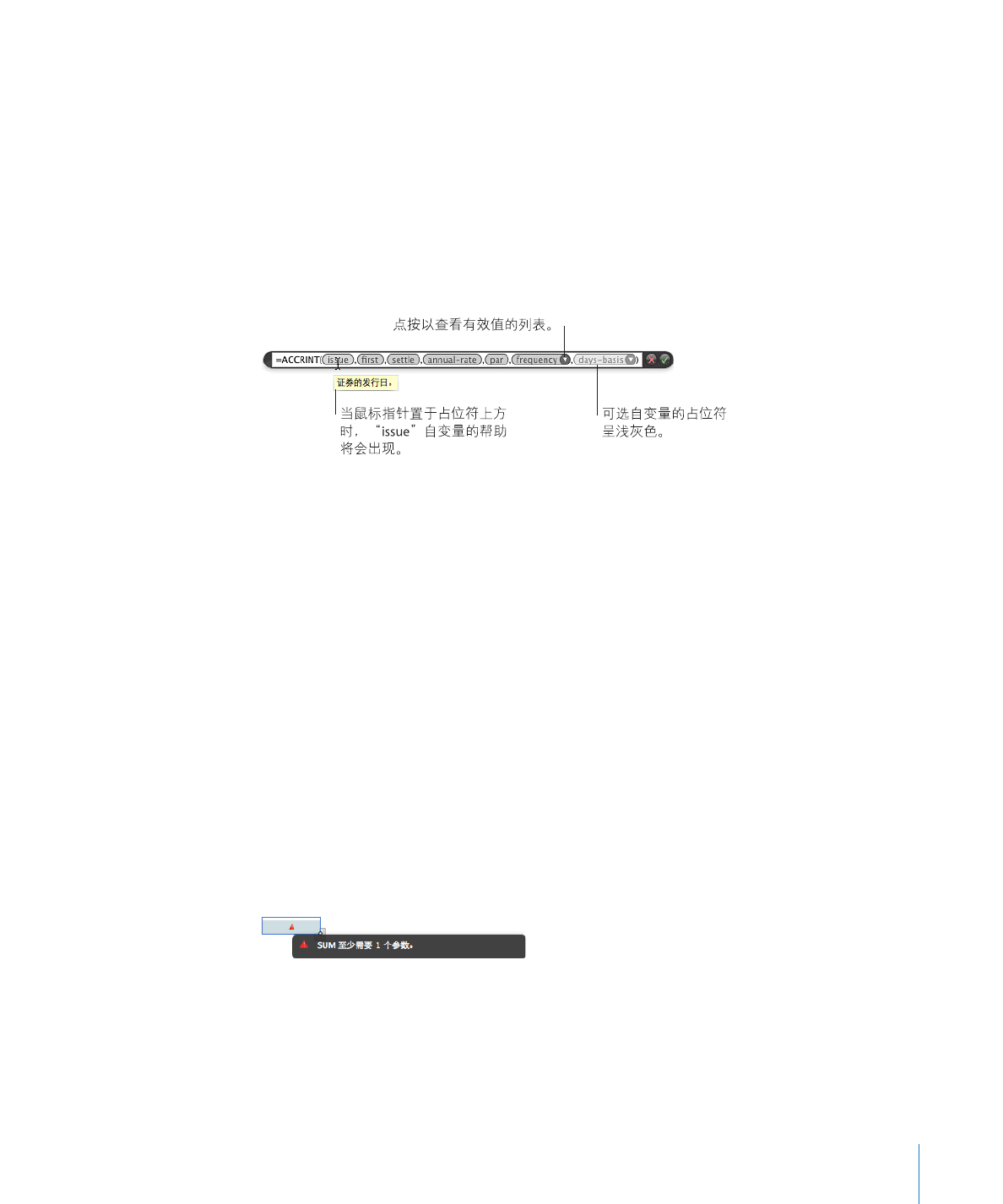
第
6 章
在表格中使用公式
111
2
请执行下面一项操作打开函数浏览器:
在公式栏中点按,然后点按函数浏览器按钮。
Â
在工具栏中点按“函数”按钮,并从弹出式菜单中选取“显示函数浏览器”。
Â
选取“插入”
>“函数”>“显示函数浏览器”。
Â
选取“显示”
>“显示函数浏览器”。
Â
3
选择一个函数类别。
4
通过连按选择一个函数或者选择该函数然后点按“插入函数”。
5
在公式编辑器或公式栏中,用值替换所插入的函数中的每个自变量占位符。
若要查看有关自变量值的简要说明,请将鼠标指针停留在自变量占位符的上方。您也可以参阅
“函数浏览器”窗口中的自变量信息。
若要指定一个值以替换带显示三角形的自变量占位符,请点按显示三角形,然后从弹出式菜单中选
取一个值。若要查看弹出式菜单中某个值的信息,请将指针放在该值上。若要查看该函数的帮助信
息,请选择“函数帮助”。
若要指定一个值以替换任何自变量占位符,请点按自变量占位符,然后键入常数或插入单元格引用
(有关说明,请参阅第
112 页“引用公式中的单元格”)。假如值是可选的,则该自变量占位符会
呈浅灰色。